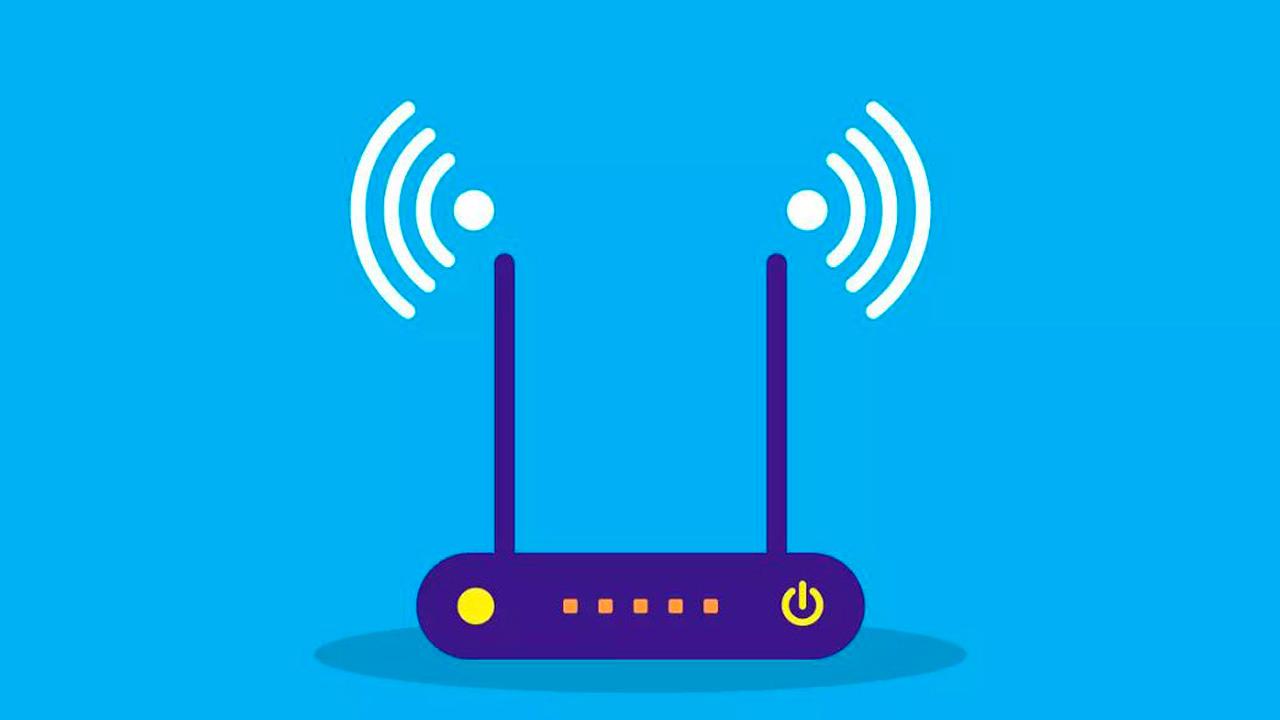Contar con una buena red Wi-Fi es muy importante. Cada vez utilizamos más dispositivos que se conectan de forma inalámbrica, pero no siempre tenemos una buena cobertura y estabilidad. Esto puede dar lugar a cortes, mala velocidad y problemas para navegar. Algo fundamental para que funcione lo mejor posible es elegir el mejor canal Wi-Fi. Por ello en este artículo vamos a hablar de WiFi Analyzer, una aplicación gratuita que sirve para analizar nuestro entorno y ver cuáles están más libres y cuáles más saturados y poder elegir el que más nos conviene.
Que no tengamos buena señal a Internet puede deberse a muchos factores. Siempre revisamos el router o revisamos la cobertura de la señal WiFi para ver si hay aquí algún fallo que nos esté provocando una mala velocidad o una mala cobertura pero no siempre prestas tanta atención a otro factor fundamental para que podamos conectarnos bien a Internet: el canal WiFi. El canal WiFi es fundamental y puede que no sepas ni de qué se trata ni por qué debemos saber cuáles hay. En ese caso, te lo explicamos de forma sencilla y te contamos cómo podemos usar la herramienta Wifi Analyzer para que mejore nuestra conexión a Internet.
Por qué es importante el canal Wi-Fi
Hay que tener en cuenta que un router puede conectarse a múltiples canales Wi-Fi. De hecho, normalmente los routers cuentan con dos bandas distintas: la de 5 GHz y la de 2,4 GHz. Cada una de ellas tiene una serie de canales y elegir uno u otro puede determinar que la señal llegue mejor o peor, así como tener mayor o menor velocidad.
La banda de los 2,4 GHz utiliza 14 canales, mientras que la de 5 GHz tiene una mayor capacidad y esto va a hacer que sea menos probable que haya una saturación, además de que existen menos redes de esta frecuencia que de la otra. Por tanto, es en la primera opción donde tendremos más problemas, pero en cualquier caso habrá que elegir bien qué canal utilizar, ya que, puede ser, que pese a que haya muy poca saturación, coincida toda en la misma.
Pongamos que nuestro router se conecta al canal 6 en la banda de los 2,4 GHz. Cerca nuestra hay otros vecinos cuyos routers también utilizan ese mismo canal o incluso otros cercanos (por ejemplo, el 5 y el 7). Esto es lo que provocaría saturación y haría que la conexión no funcionara correctamente.
Por tanto, encontrar cuál es el canal más libre puede ser determinante para tener una buena velocidad de Internet y evitar cortes. Si vivimos en una casa aislada, donde a nuestro alrededor no hay viviendas o nuestros vecinos no tienen ningún router, esto no sería ningún problema. Pero si por el contrario vivimos en una zona muy concurrida, sí podríamos encontrar fallos.
Qué es WiFi Analyzer
WiFi Analyzer es un programa gratuito que podemos descargar en Windows para analizar nuestras redes WiFi. Como explican desde la propia descripción de la tienda online, el software es capaz de ayudarnos a identificar problemas de conexión WiFi, encontrar el mejor canal disponible o encontrar el mejor lugar para el router o el unt de acceso. Es totalmente gratuito y podemos utilizarlo para escoger el mejor canal al que podemos conectarnos.
Además, el programa tiene una versión pro en caso de que queramos desbloquear una serie de funciones, características adicionales que conseguiremos pagando junto con la eliminación de la publicidad. Podemos conectarnos a redes, evitar tiempos de espera, utilizar determinados filtros… Pero elijas la versión que elijas, WiFi Analyzer nos permite controlar mejor nuestra red y vamos a explicarte cómo puedes utilizarlo, cuáles son sus principales beneficios o algunas de las cosas que debemos tener en cuenta antes de descargarlo como, por ejemplo, si es o no fiable.
Lo primero que debes hacer es ir a la tienda de aplicaciones de Windows y buscar el programa. Una vez que lo tengas, sigue los pasos a continuación.
Beneficios de utilizar WiFi Analyzer
Esta herramienta de software puede ser muy beneficiosa tanto para redes privadas de nuestra casa, como para las redes que puede tener cualquier empresa. Realizar análisis uy monitorizaciones, es algo básico hoy en día en cualquier sistema. Algunos de los beneficios que nos vamos a encontrar son:
- Identificar problemas de conexión: Esta herramienta puede ayudar mucho en las redes a la hora de detectar problemas de conectividad inalámbrica. Esto es muy útil en entornos de oficina, sonde se depende en gran medida del uso que le damos a Internet. Por lo cual, podremos solucionar los problemas mucho antes.
- Mejorar el rendimiento: Con ella podremos detectar interferencias dentro de la red. Lo cual nos ayuda a poder ponerle solución lo antes posible. Esto tendrá un efecto positivo en la red, la cual verá mejorado su rendimiento. Garantizando a todos los usuarios que se pueda acceder de forma rápida y confiable.
- Aumentar la seguridad: Mantener la seguridad en la red es una de las principales actividades que se debe llevar a cabo. Detectar puntos débiles, como pueden ser los puntos de acceso no autorizados o redes cercanas que pueden ser potenciales amenazas, nos permite aumentar la seguridad de la red y así proteger la información confidencial que en ella se encuentra. Tomas las medidas adecuadas y oportunas, es la mejor prevención que podemos llevar a cabo. El objetivo, es siempre tratar de anticiparse en la medida de lo posible a los ataques que pueden llegar hacia nuestra red.
- Reducir costes: Cuando detectamos problemas de conectividad, estos pueden convertirse en problemas de rendimiento. Esto es algo que puede incurrir en costes tanto a nivel de equipamiento o cambios, como a nivel productivo. Los costes de mantenimiento, también se pueden ver muy optimizados utilizando estas herramientas, ya que tendremos una visión más global de lo que la red puede abarcar.
Fiabilidad de WiFi Analyzer
Mantener las redes Wi-Fi en buen estado es una de las principales preocupaciones que tenemos con la red de nuestras casas. Pero a la hora de conectarnos y ver cuál tiene mejor calidad, WiFi Analyzer es muy buena opción. De entre toda la oferta de aplicaciones dedicadas a tal efecto, esta es una de las más destacadas y ampliamente utilizadas. En todo caso, la confiabilidad de la misma puede tener algunas variaciones. Esto puede depender de varios factores. Pero en general nos proporciona información muy valiosa sobre las redes. En todo caso, los factores de los que va a depender la precisión y confiabilidad de esta herramienta son:
- Calidad del hardware: Cuando mejor y fiable sea el hardware que se utiliza para realizar la medición, mucho mejor. Esto nos ayudará a que el resultado no se vea influenciado por antenas en mal estado, u otros problemas. Esto hace que las mediciones sean de baja calidad.
- Interferencias: Esta herramienta se puede ver muy afectada por las interferencias externas. Pueden ser electrodomésticos, teléfonos inalámbricos, o incluso la propia construcción de una casa como las paredes. Estos pueden hacer que la señal se distorsione.
- Versiones de software: Todos los dispositivos, así como la aplicación, deben estar totalmente actualizados. Esto elimina posibles fallos en versiones previas o relacionados con el dispositivo, ya que tendremos la versión que nos va a mostrar el análisis más óptimo posible en donde nos encontramos. También tendremos todas las mejoras y correcciones de errores que el desarrollador ha lanzado.
- Configuración: Que el dispositivo donde se ejecuta la aplicación esté correctamente configurado, hará que las mediciones sean mucho más precisas. Para ello nos aseguraremos de que la configuración de red y las opciones de visualización son correctas. Lo cual es fundamental para que nos proporcione resultados fiables.
En todo caso, a pesar de que se trata de una herramienta muy útil, no se trata de una solución definitiva para los problemas de calidad o rendimiento de nuestras redes.
Elige el mejor canal con WiFi Analyzer
Para elegir el mejor canal Wi-Fi y saber cuáles son los que más convienen según las circunstancias, podemos utilizar el programa WiFi Analyzer. Se trata de una aplicación totalmente gratuita y además muy sencilla de utilizar. Nos permite ver todas las redes que hay a nuestro alrededor y qué canal están utilizando. Esto nos permitirá saber de una manera sencilla si un determinado canal está o no saturado.
Además, también nos mostrará un gráfico para ver la señal que nos llega en cada momento, con lo que podremos medir la red en los diferentes lugares de nuestra vivienda. Así sabremos qué zonas tienen peor señal y poder configurar un repetidor o dispositivos PLC y mejorar la cobertura.
Lo primero que tenemos que hacer para elegir el mejor canal con WiFi Analyzer es descargarlo. Lo podemos hacer desde la tienda oficial de Windows. Allí simplemente tenemos que darle a Obtener y lo instalamos en el equipo.
Cuando la hayamos instalado, lo siguiente que tenemos que hacer es ejecutarla. Podemos ir al menú Inicio y buscar el programa. Nos encontraremos con una pantalla inicial con un resumen de nuestra red, donde veremos el SSID, el canal al que estamos conectados, la banda, etc.
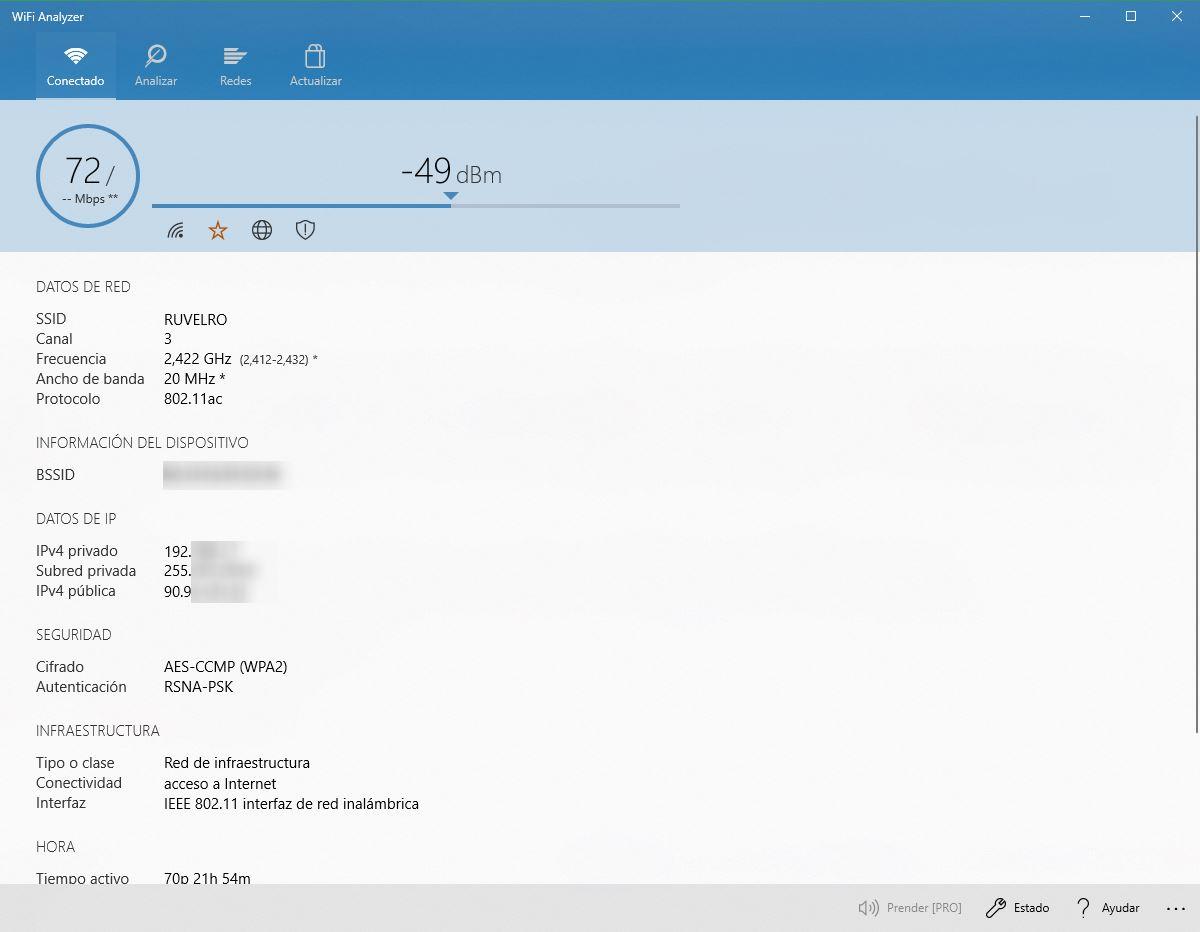
Veremos la opción de Analizar. Si pinchamos allí podremos ver todo el espectro de redes Wi-Fi que hay a nuestro alrededor. Nos aparecerá marcada la red a la que estamos conectados y, también, todas las demás redes que hay a nuestro alcance, con la información de cada una de ellas.
Dentro de esos datos podremos ver el canal que utiliza cada red. Esto nos dará la primera pista para saber si estamos conectados a un canal saturado o no. Pongamos nuevamente que estamos conectados al canal 6 y en la lista de redes vemos varias que están utilizando ese canal. Ya podemos imaginar que posiblemente sea buena idea cambiarlo y usar otro que esté libre.
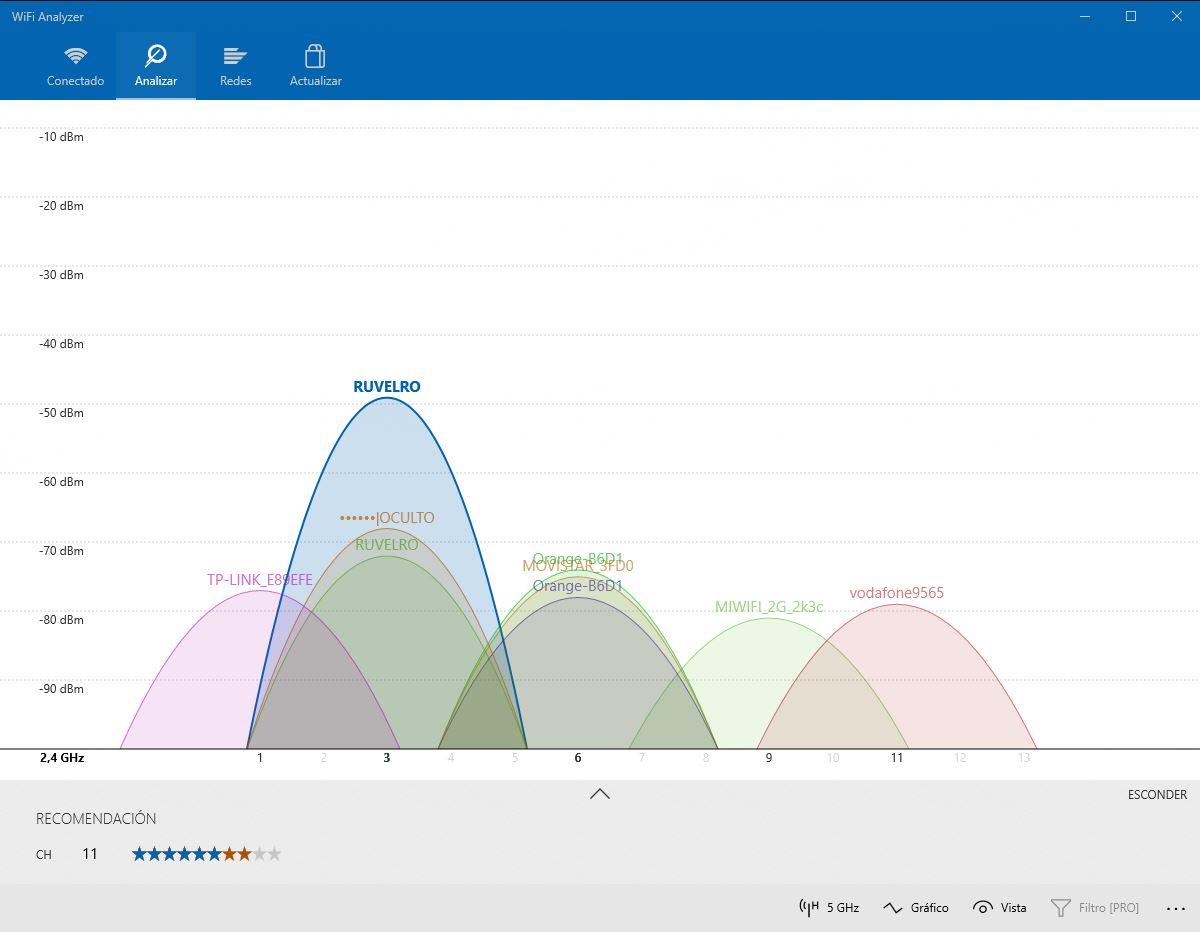
Pero además, el gráfico nos muestra una imagen de tal forma que podemos ver qué hay en los canales cercanos. Es decir, no solo va a influir los dispositivos que estén conectados justo en un canal determinado, sino también en otros alrededor. Mientras más lejos estemos de esos canales usados, mejor.
Comparar la señal con WiFi Analyzer
Más allá de servir para analizar los canales saturados y aprender cuál es el ideal para conectarnos, WiFi Analyzer también va a ser muy útil para comparar la señal que nos llega de nuestra propia red y también de todas las de alrededor. Esta información puede ser muy útil para configurar la red y lograr el mejor rendimiento.
Es interesante tener en cuenta este parámetro para ver cómo cambian las redes a medida que nos vamos moviendo. Sabremos si hay alguna zona muerta en nuestro hogar o lugar donde la cobertura llega peor y es ahí donde tendríamos que actuar para mejorarlo lo máximo posible.
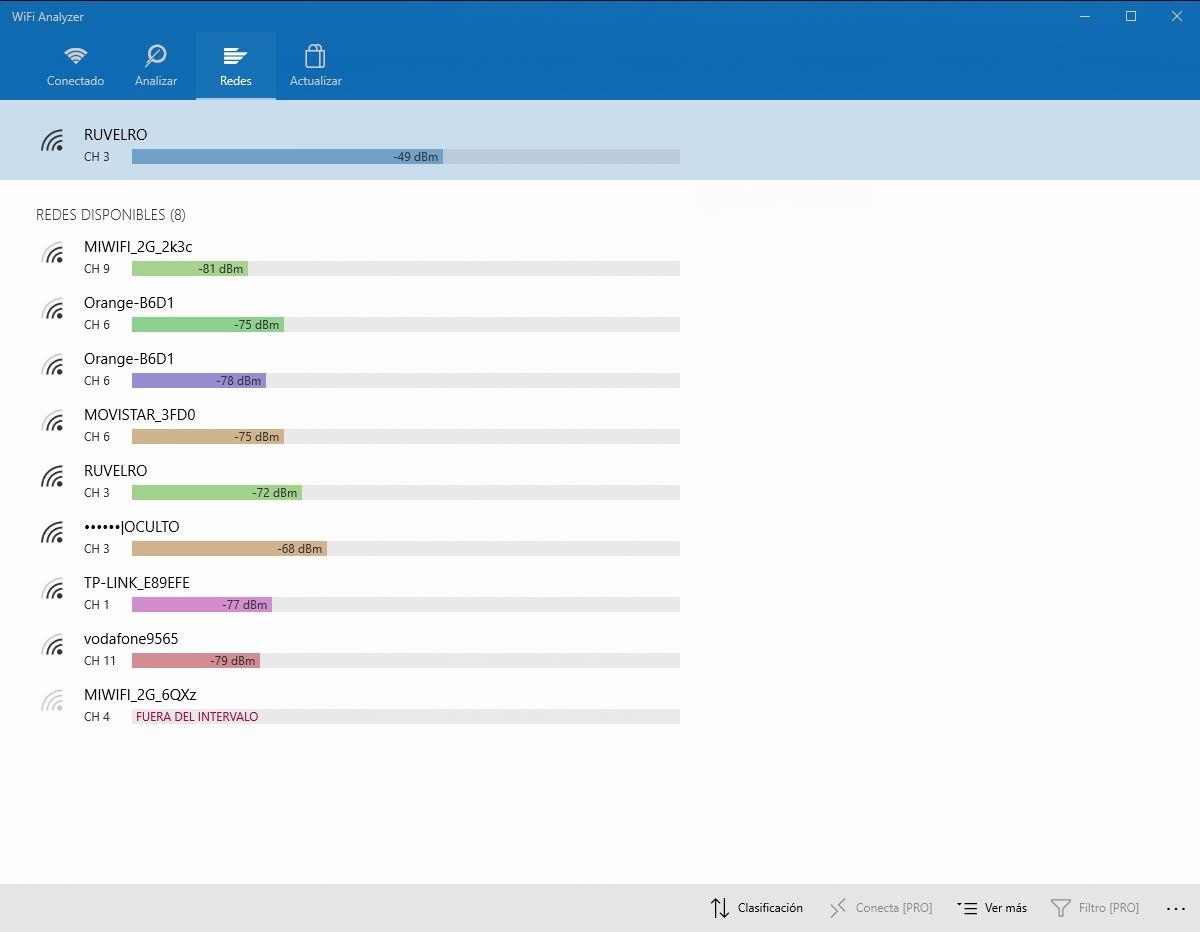
¿Qué podríamos hacer si WiFi Analyzer nos muestra que una zona en concreto recibe poca señal o que incluso es nula? Por suerte podemos contar con diferentes dispositivos que nos ayudan a mejorar la cobertura. Por ejemplo podemos contar con un repetidor Wi-Fi, el cual va a amplificar la señal para que podamos conectarnos sin tantas limitaciones.
También podemos usar sistemas Wi-Fi Mesh o dispositivos PLC, que son mejores que un repetidor para las zonas muertas y poder conectarnos sin tener tan presente la señal que llegue. En el primer caso se trata de varios dispositivos o satélites que se conectan entre sí y permiten crear una red en malla por toda la vivienda. Los PLC suelen ser dos dispositivos que se conectan entre sí a través de la línea eléctrica, por lo que podrás cubrir una distancia mayor con una perdida menor de señal, velocidad e interferencias.
Otras funciones
Como hemos visto, WiFi Analyzer permite medir la intensidad de la señal de las redes Wi-Fi. Pero este es más detallado que lo que se puede ver a simple vista. Esta nos presenta un modo gráfico en el cual no se ven los canales, sino que lo que podemos ver es la intensidad de la señal en líneas de tiempo. Estas se actualizan constantemente, y permite realizar diferentes ajustes de frecuencia para que estos continúen actualizándose según los parámetros establecidos.
Esto no solo permite comparar las señales, si no que es muy útil para ver en qué puntos de una vivienda hay más o menos cobertura. Debemos tener en cuenta que la aplicación siempre nos va a mostrar todas las redes disponibles, pero si queremos fijarnos en una en concreto, podremos picar sobre ella y verla en detalle. Por otro lado, al buscarla de forma individual, la app nos facilita un medidor con otro modo gráfico. Este es similar a las agujas de los coches, y nos da otro punto de vista separado por colores, sobre la cobertura de la red. Todos estos valores se muestran en Dbm, con un código de colores blanco, amarillo y verde. Estos nos indican la calidad de la señal de la peor a la mejor respectivamente.
Luego a mayores disponemos del modo Lista de AP, el cual es muy similar al selector que nos da Android para buscar las diferentes redes. La información que no da es bastante detallada, con el nombre de la red, el canal, la intensidad de la señal, la seguridad, y como añadido, la marca del router encargado de darnos la señal. Esto mismo se puede hacer con la conexión de la que disponga el teléfono en el mismo momento, con dirección IP, servidores DNS, y la velocidad de enlace.
En definitiva, WiFi Analyzer es una aplicación muy interesante para analizar las redes que hay a nuestro alrededor y que podemos utilizar de forma gratuita en Windows. Es muy útil para saber cuál es el mejor canal Wi-Fi al que nos podemos conectar y lograr alcanzar siempre la mejor señal posible, para que la velocidad sea la adecuada y evitar los molestos cortes que puedan afectar a nuestros dispositivos.
Realízalo desde tu router
Otra de las opciones, mucho más cómoda y efectiva, es realizar el cambio de manera automática desde tu router, pero sin necesidad de acceder a él. Existen compañías que tienen paneles de usuario donde podrás realizar todo tipo de funciones sin necesidad de entrar al router directamente, por lo que podrás, incluso, hacerlo a distancia, por si un familiar tiene un problema en él, y no estás cerca para solucionárselo.
Para ello, deberás realizar el acceso a la web de tu compañía, y buscar las opciones del Router o WiFi. Normalmente dejan cambiar la contraseña del router, el nombre del punto, así como abrir puertos, cambiar el canal, etc.
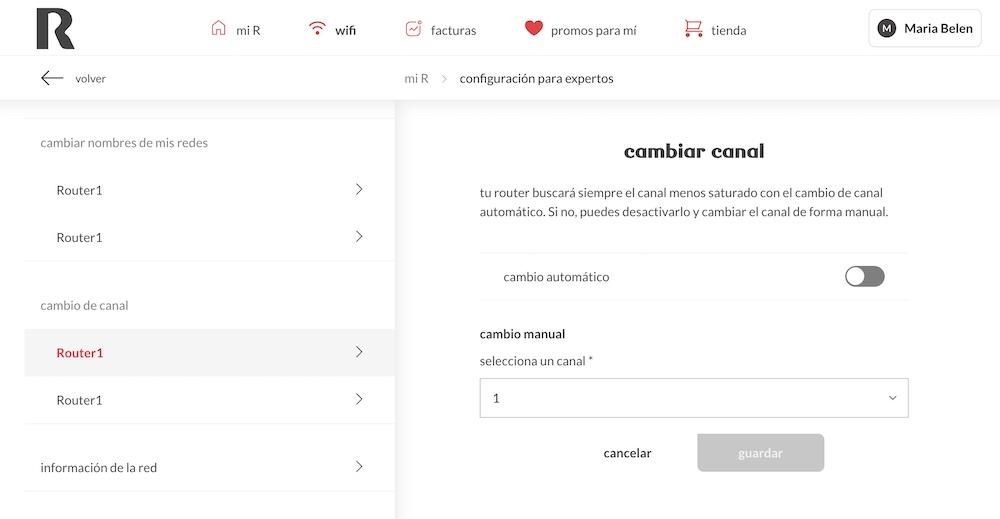
Como podemos ver en la imagen, de la compañía gallega R, existe una opción, que viene deshabilitada por defecto, pero que podremos aplicar, en la cual el propio router cambiaría de manera automática entre las mejores señales, analizando de forma propia, sin aplicaciones externas, la saturación de las mismas, para elegir la correcta, de forma independiente entre la señal 5 GHz, y la de 2.4 GHz.
Si lo aplicamos, nos tendríamos que despreocupar, y si todo va bien, siempre tendríamos la mejor señal posible. Es algo a tener en cuenta, al menos puedes echarle un vistazo a tu operador, y probar si tienes la opción (siempre y cuando sea el router que ellos te proporcionaron). En caso de que no vaya del todo bien, o creas que no elige la mejor, lo puedes desactivar. Yo, al menos, estoy muy contento desde que lo hice.